WIn 10卸载应用程序
分类:windows7教程 发布时间:2016-10-29 01:04:33
如何WIn 10卸载应用程序,升级了windows10系统以后,你们会发现win10系统携带了很多没有用的软件,那么就如何卸载win10应用程序,就让系统之家小编告诉你WIn 10卸载应用程序方法。那么下面就让我们仔细看看卸载win10应用程序过程。
点击Win10开始菜单,在弹出菜单里选择电脑设置,如下图所示。
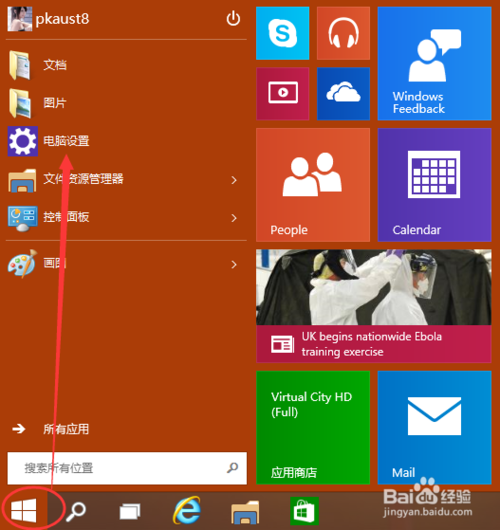
在电脑设置里点击搜索和应用,进入卸载应用程序的入口,如下图所示。
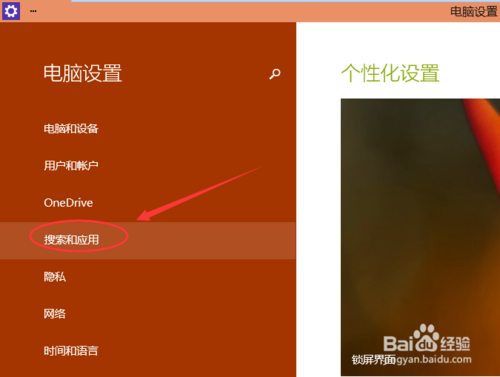
点击搜索和应用下面的应用大小,如下图所示。如何安装电脑系统就使用系统之家一键重装系统大师!
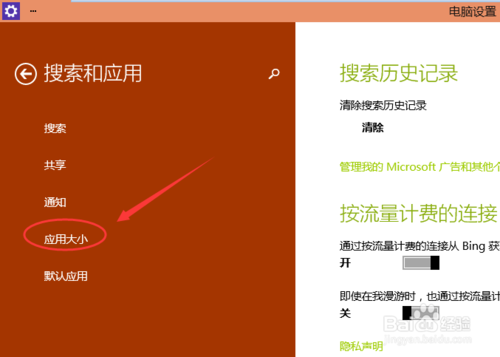
点击应用大小后,系统把电脑里安装可以卸载的程序都加载出来了,如下图所示。
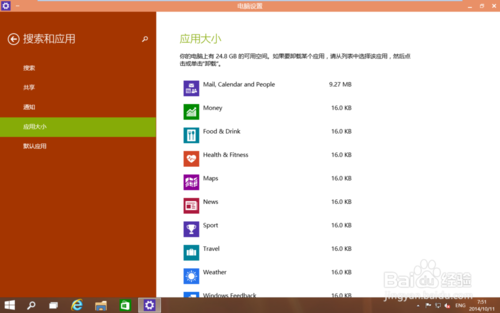
在应用程序里选择你要卸载的程序,点击鼠标左键,出现卸载按钮,如下图所示。
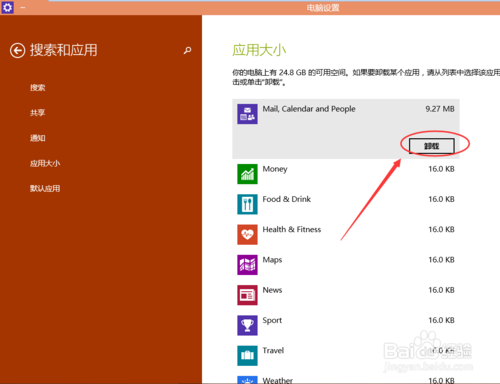
点击卸载按钮后,系统提示我们是否要卸载应用,点击卸载开始卸载应用。如下图所示。
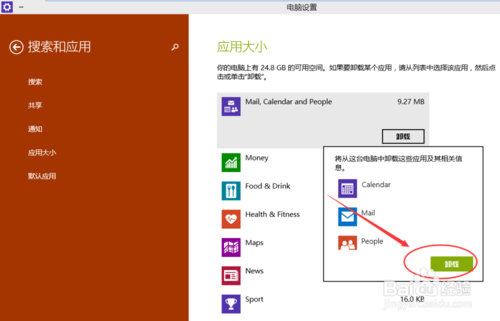
关于WIn 10卸载应用程序的方法讲到这里就全部介绍了,相信你们看完了这篇文章,已经动手进行卸载win10应用程序了,win10系统虽然好用,但是自带无用软件也挺多了,所以觉得不需要这些软件,需要进行卸载win10应用程序就可以参考小编这个方法了!






 立即下载
立即下载







 魔法猪一健重装系统win10
魔法猪一健重装系统win10
 装机吧重装系统win10
装机吧重装系统win10
 系统之家一键重装
系统之家一键重装
 小白重装win10
小白重装win10
 杜特门窗管家 v1.2.31 官方版 - 专业的门窗管理工具,提升您的家居安全
杜特门窗管家 v1.2.31 官方版 - 专业的门窗管理工具,提升您的家居安全 免费下载DreamPlan(房屋设计软件) v6.80,打造梦想家园
免费下载DreamPlan(房屋设计软件) v6.80,打造梦想家园 全新升级!门窗天使 v2021官方版,保护您的家居安全
全新升级!门窗天使 v2021官方版,保护您的家居安全 创想3D家居设计 v2.0.0全新升级版,打造您的梦想家居
创想3D家居设计 v2.0.0全新升级版,打造您的梦想家居 全新升级!三维家3D云设计软件v2.2.0,打造您的梦想家园!
全新升级!三维家3D云设计软件v2.2.0,打造您的梦想家园! 全新升级!Sweet Home 3D官方版v7.0.2,打造梦想家园的室内装潢设计软件
全新升级!Sweet Home 3D官方版v7.0.2,打造梦想家园的室内装潢设计软件 优化后的标题
优化后的标题 最新版躺平设
最新版躺平设 每平每屋设计
每平每屋设计 [pCon planne
[pCon planne Ehome室内设
Ehome室内设 家居设计软件
家居设计软件 微信公众号
微信公众号

 抖音号
抖音号

 联系我们
联系我们
 常见问题
常见问题



